Lexmark 4600 MFP OPTION Installation Manual [pl]
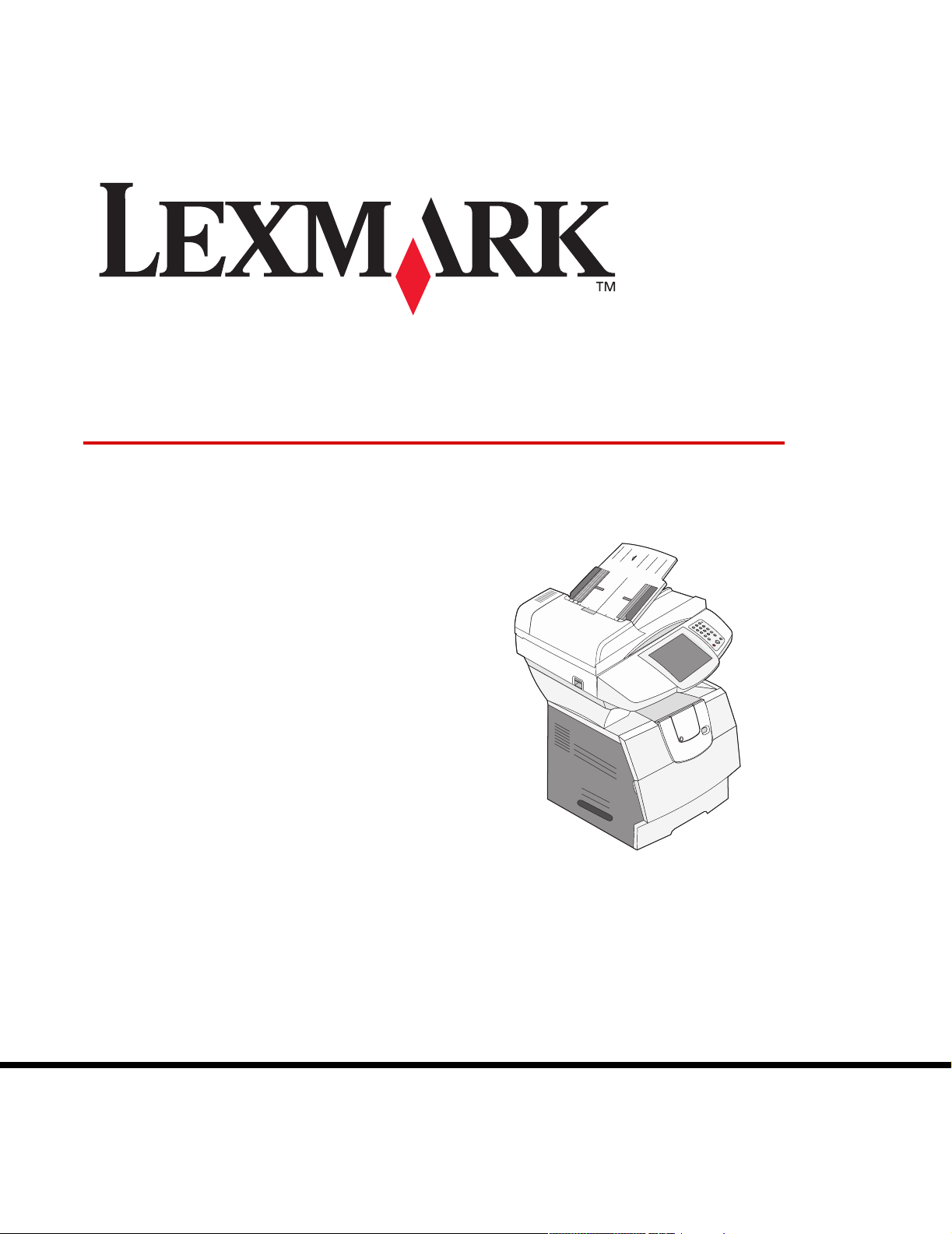
Модуль МФП 4600
Принтер и сканер
Руководство по
установке для принтеров
серий T640, T642 и T644
Апрель 2006 г.
www.lexmark.com
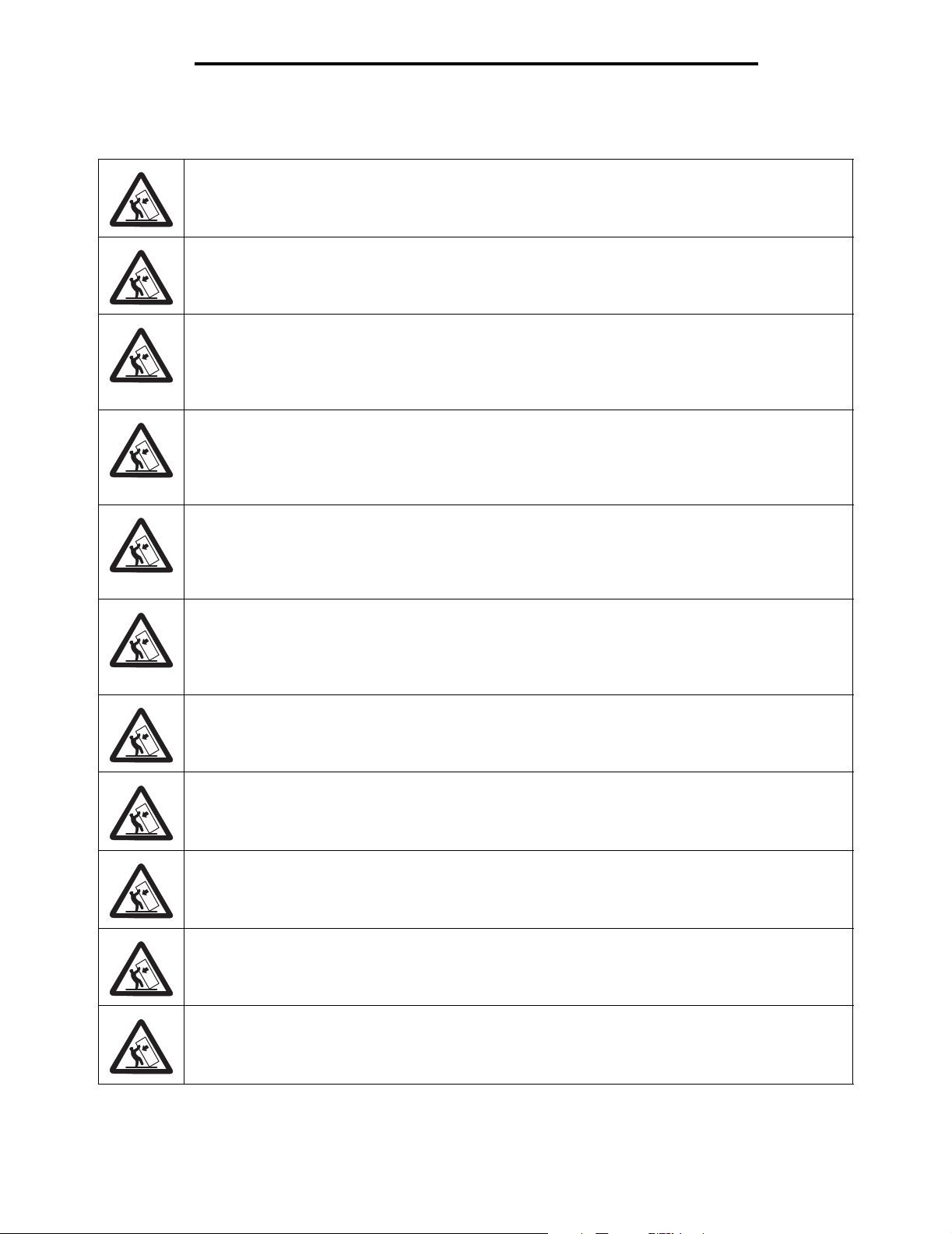
Информация об устойчивости
CAUTION: Floor-mounted configurations require additional furniture for stability. You must use either a
printer stand or caster base if you are using a 2000-sheet drawer. Certain other configurations also must
have a printer stand or caster base. More information is available on our Lexmark Web site at
www.lexmark.com/multifunctionprinters.
VOORZICHTIG: Voor configuraties die op de grond staan, zijn extra onderdelen nodig ter bevordering van
de stabiliteit. Als u een lader voor 2000 vel gebruikt, dient u een printerstandaard of een printerbasis te
gebruiken. Bepaalde andere configuraties moeten ook een printerstandaard of printerbasis hebben.
Meer informatie is beschikbaar op de website van Lexmark op www.lexmark.com/multifunctionprinters.
ATTENTION : les configurations posées sur le sol nécessitent un meuble supplémentaire pour assurer leur
stabilité. Vous devez utiliser un support ou une base d'imprimante si vous utilisez un bac 2 000 feuilles.
Certaines autres configurations doivent également disposer d'un support ou d'une base d'imprimante.
Vous trouverez des informations suppl?mentaires sur le site Web de Lexmark ? l'adresse suivante :
www.lexmark.com/multifunctionprinters.
VORSICHT: Für auf dem Boden stehende Drucker ist aus Stabilitätsgründen ein zusätzlicher Untersatz
erforderlich. Verwenden Sie bei Druckern mit einer 2000-Blatt-Papierzuführung ein Druckergestell oder eine
Druckerbasis. Für andere Konfigurationen ist ebenfalls ein Druckergestell oder eine Druckerbasis
erforderlich. Weitere Informationen finden Sie auf der Lexmark Website unter
www.lexmark.com/multifunctionprinters.
ATTENZIONE: Le configurazioni con installazione a terra richiedono componenti aggiuntivi per garantire
una stabilità maggiore. Se si utilizza un cassetto da 2000 fogli, è necessario utilizzare un supporto o una
base per la stampante. Anche altre configurazioni devono disporre di un supporto o di una base per la
stampante. Per ulteriori informazioni, visitare il sito Web Lexmark all'indirizzo
www.lexmark.com/multifunctionprinters.
PRECAUCIУN: para las configuraciones que se vayan a colocar en el suelo se necesita un mueble
adicional para proporcionar estabilidad. Para poder utilizar un alimentador de 2000 hojas, debe utilizar un
soporte o base de impresora. Existen otras configuraciones que también necesitan un soporte o base de
impresora. Obtendrá más información en el sitio Web de Lexmark en
www.lexmark.com/multifunctionprinters.
PRECAUCIУ: per a les disposicions muntades sobre el terra cal mobiliari addicional per aconseguir
estabilitat. Heu d'utilitzar una base o suport per a impressora si feu servir un alimentador per a 2000 fulls.
D'altres configuracions han de tenir també una base o suport per a impressora. Trobareu més informació a
la pàgina Web de Lexmark: www.lexmark.com/multifunctionprinters.
CUIDADO: As configurações com montagem no chão requerem móveis adicionais para que a estabilidade
seja assegurada. Tem de utilizar um suporte ou uma base para impressora se estiver a utilizar uma gaveta
de 2.000 folhas. Outras configurações também têm de ter um suporte ou uma base de impressora.
Mais informações disponíveis no Web site da Lexmark em www.lexmark.com/multifunctionprinters.
CUIDADO: As configurações cuja montagem é feita no chão exigem mobília adicional para maior
estabilidade. Use um suporte ou uma base para impressora caso esteja utilizando uma gaveta para
2.000 folhas. Algumas outras configurações também exigem um suporte ou uma base para impressora.
Mais informações estão disponíveis no site da Lexmark, em www.lexmark.com/multifunctionprinters.
VAR FЦRSIKTIG: Om skrivaren är placerad på golvet krävs ytterligare möbler för att den ska stå stabilt.
Du måste använda ett skrivarställ eller en skrivarbas om du använder en 2000-arkmatare. Vissa andra
konfigurationer måste också ha ett skrivarställ eller skrivarbas. Mer information finns på Lexmarks webbplats
www.lexmark.com/multifunctionprinters.
FORSIGTIG: Gulvbaserede konfigurationer kræver ekstra møbler for at gøre den pågældende konfiguration
mere stabil. Du skal bruge et printerbord eller et printerstativ, hvis du bruger skuffen til 2.000 ark. Visse
andre konfigurationer skal også bruge et printerbord eller et printerstativ. Du kan få yderligere oplysninger
på vores websted www.lexmark.com/multifunctionprinters
Информация об устойчивости
1
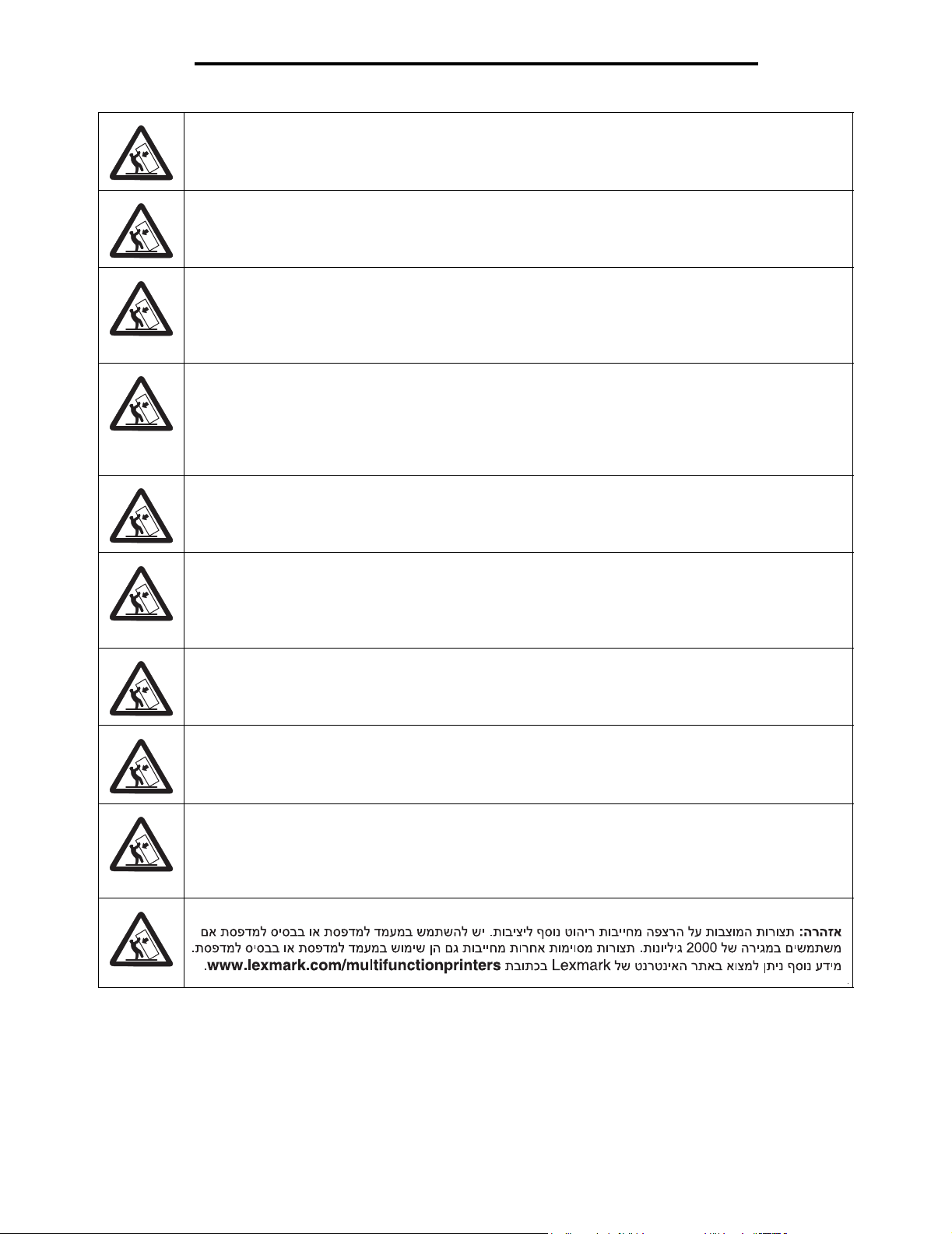
VAARA: Lattialle asennettu tulostin edellyttää lisätukea. Tulostinjalustaa tai -tukea on käytettävä, jos
monitoimilaitteeseen on asennettu 2000 arkin syöttölaite Myös tietyissä muissa kokoonpanoissa on
käytettävä tulostinjalustaa tai -tukea. Lisätietoja on Lexmarkin Web-sivuilla osoitteessa
www.lexmark.com/multifunctionprinters.
FORSIKTIG: Gulvmonterte konfigurasjoner krever ekstra møbelenheter som støtter og stabiliserer
skriveren. Du må bruke et skriverstativ eller en skriversokkel hvis du bruker en 2000 arks skuff. Andre
konfigurasjoner må også ha skriversokkel eller skriverbase. Du kan finne mer informasjon på Lexmarks
internasjonale hjemmeside www.lexmark.com/multifunctionprinters.
UWAGA: Konfiguracje montowane na podłodze wymagają zastosowania dodatkowych elementów w celu
zachowania stabilności. W przypadku korzystania z szuflady na 2000 arkuszy konieczne jest zastosowanie
stojaka lub podstawy drukarki. Niektóre inne konfiguracje również wymagają zastosowania stojaka lub
podstawy. Więcej informacji można znaleźć w witrynie internetowej firmy Lexmark pod adresem:
www.lexmark.com/multifunctionprinters.
ВНИМАНИЕ! Конфигурации, предусматривающие установку на полу, требуют дополнительных
конструкций для обеспечения устойчивости. При работе с выдвижным лотком на 2000 листов следует
использовать стойку принтера или основание принтера. Для установки некоторых других
конфигураций также требуется стойка принтера или основание принтера. Дополнительная
информация представлена на web-узле корпорации Lexmark по адресу
www.lexmark.com/multifunctionprinters.
UPOZORNĚNÍ: Sestavy usazené na podlahu potřebují kvůli stabilitě další díl. Pokud používáte zásobník na
2000 listů, je nutné použít buď stojan pod tiskárnu nebo podstavec tiskárny. Některé další sestavy také
vyžadují stojan pod tiskárnu nebo podstavec tiskárny. Další informace jsou uvedeny na webové stránce
společnosti Lexmark na adrese www.lexmark.com/multifunctionprinters.
POZOR: Konfigurácie, ktoré sa inštalujú na podlahu, vyžadujú kvôli stabilite doplnkové vybavenie.
Ak používate zásuvku na 2 000 listov, musíte použit' buď stojan tlačiarne alebo základnú skrinku tlačiarne.
Pri niektorých iných konfiguráciách musíte takisto použit' stojan tlačiarne alebo základnú skrinku tlačiarne.
Viac informácií je dostupných na našej webovej stránke spoločnosti Lexmark na adrese
www.lexmark.com/multifunctionprinters.
FIGYELEM! A padlóra állított készülékek stabil elhelyezése érdekében támasztékra van szükség.
2000 lapos fiók esetén alkalmazzon nyomtatóállványt. Egyes más konfigurációk is igényelhetik a
nyomtatóállvány használatát. További információkat a Lexmark webhelyén olvashat a
www.lexmark.com/multifunctionprinters címen.
DİKKAT: Zemine monte edilen yapılandırmaların dengesini korumak için ek mobilyalar gerekir.
2000-yapraklık bir çekmece kullanıyorsanız, bir yazıcı sehpası veya yazıcı altlığı kullanmanız gerekir.
Tüm diğer yapılandırmalarda da bir yazıcı sehpası veya yazıcı altlığı kullanmak zorunludur. Daha fazla
bilgiyi, Lexmark Web sitemizde, www.lexmark.com/multifunctionprinters adresinde bulabilirsiniz.
РСПУПЧЗ
РсЭрей нб чсзуймпрпйЮуефе еЯфе Эрйрлп екфхрщфЮ еЯфе вЬуз екфхрщфЮ бн чсзуймпрпйеЯфе ухсфЬсй
чщсзфйкьфзфбт 2000 цэллщн. ПсйумЭнет Ьллет дйбмпсцюуейт рсЭрей ерЯузт нб дйбиЭфпхн Эрйрлп
екфхрщфЮ Ю вЬуз екфхрщфЮ. Ресйууьфесет рлзспцпсЯет иб всеЯфе уфзн фпрпиеуЯб фзт Lexmark уфп
Web уфз дйеэихнуз www.lexmark.com/multifunctionprinters.
: Пй ерйдбрЭдйет дйбмпсцюуейт брбйфпэн ерйрлЭпн ерЯрлщуз гйб уфбиесьфзфб.
Информация об устойчивости
2
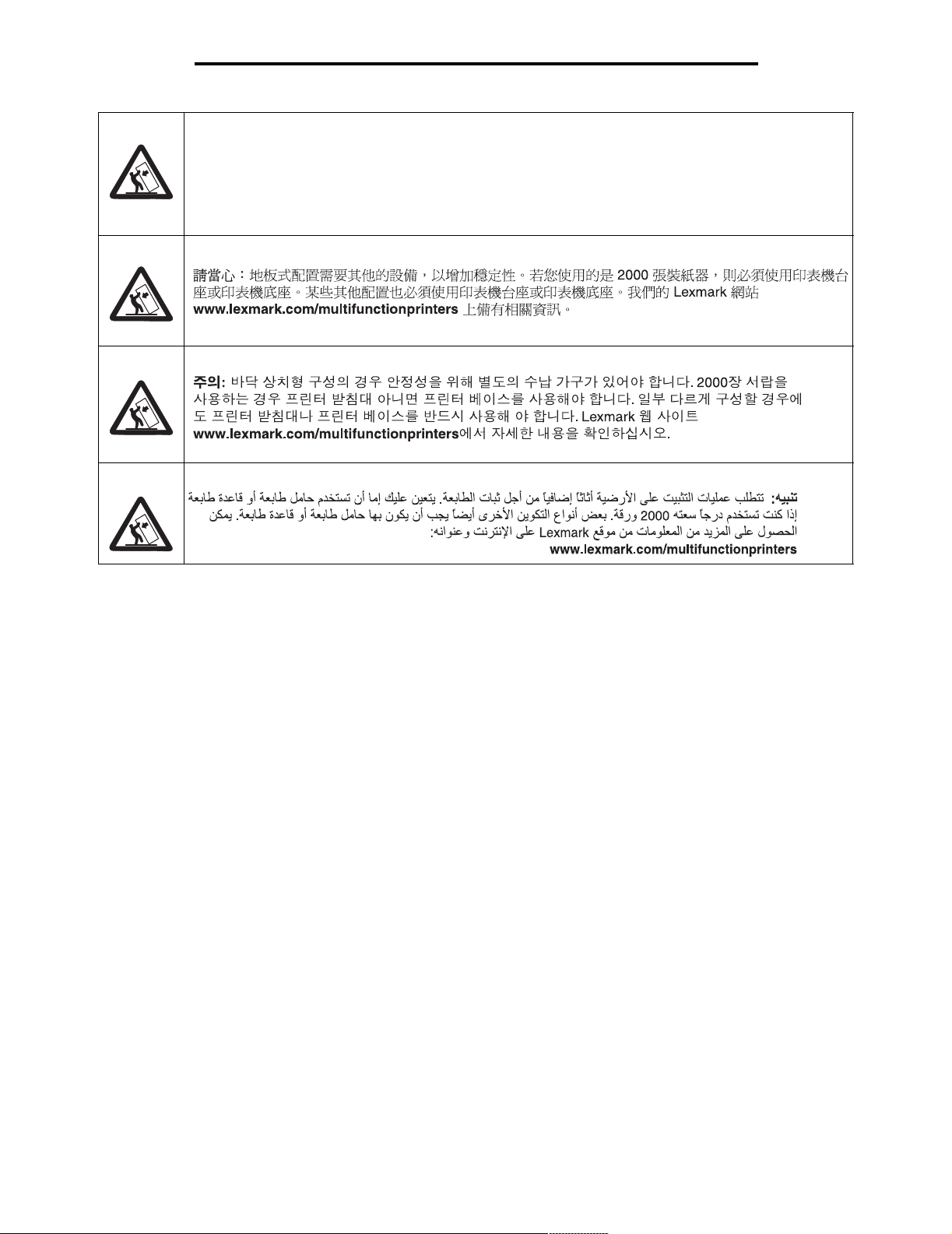
ᇣᖗ˖㨑ഄ䜡㕂㽕∖᳝䰘ࡴ䆒ҹ⹂ֱ〇ᅮᗻDŽབᵰՓ⫼ 2000 义䖯㒌఼ˈᙼᖙ乏Փ⫼ᠧᴎᎹৄᠧ
ᴎᑻDŽᶤѯ݊ᅗ䜡㕂гᖙ乏Փ⫼ᠧᴎᎹৄᠧᴎᑻDŽৃҢ Lexmark ⱘ Web キ⚍˖
www.lexmark.com/multifunctionprinters Ϟ㦋পֵᙃDŽ
Информация об устойчивости
3
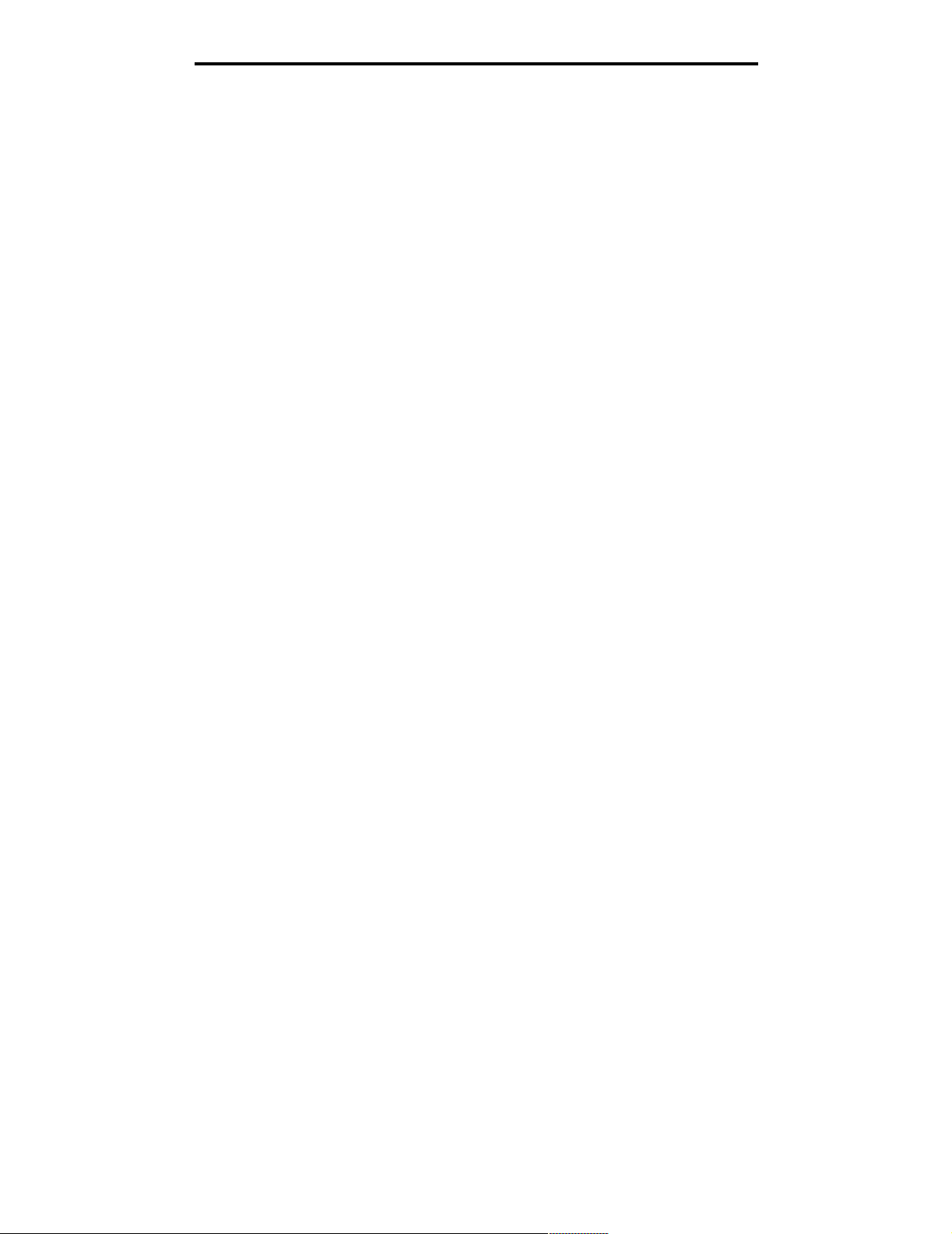
Информация об устойчивости
4
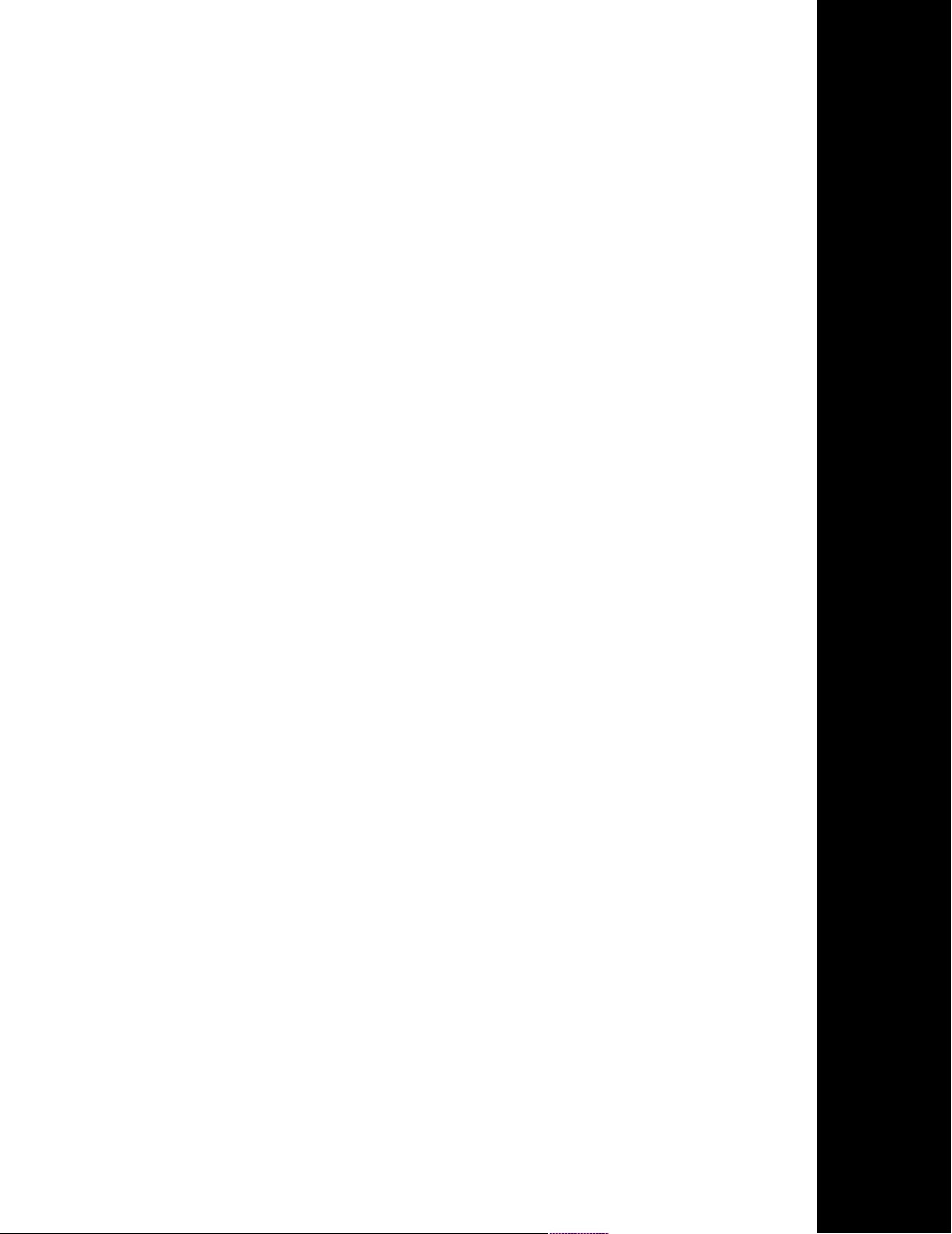
Русский
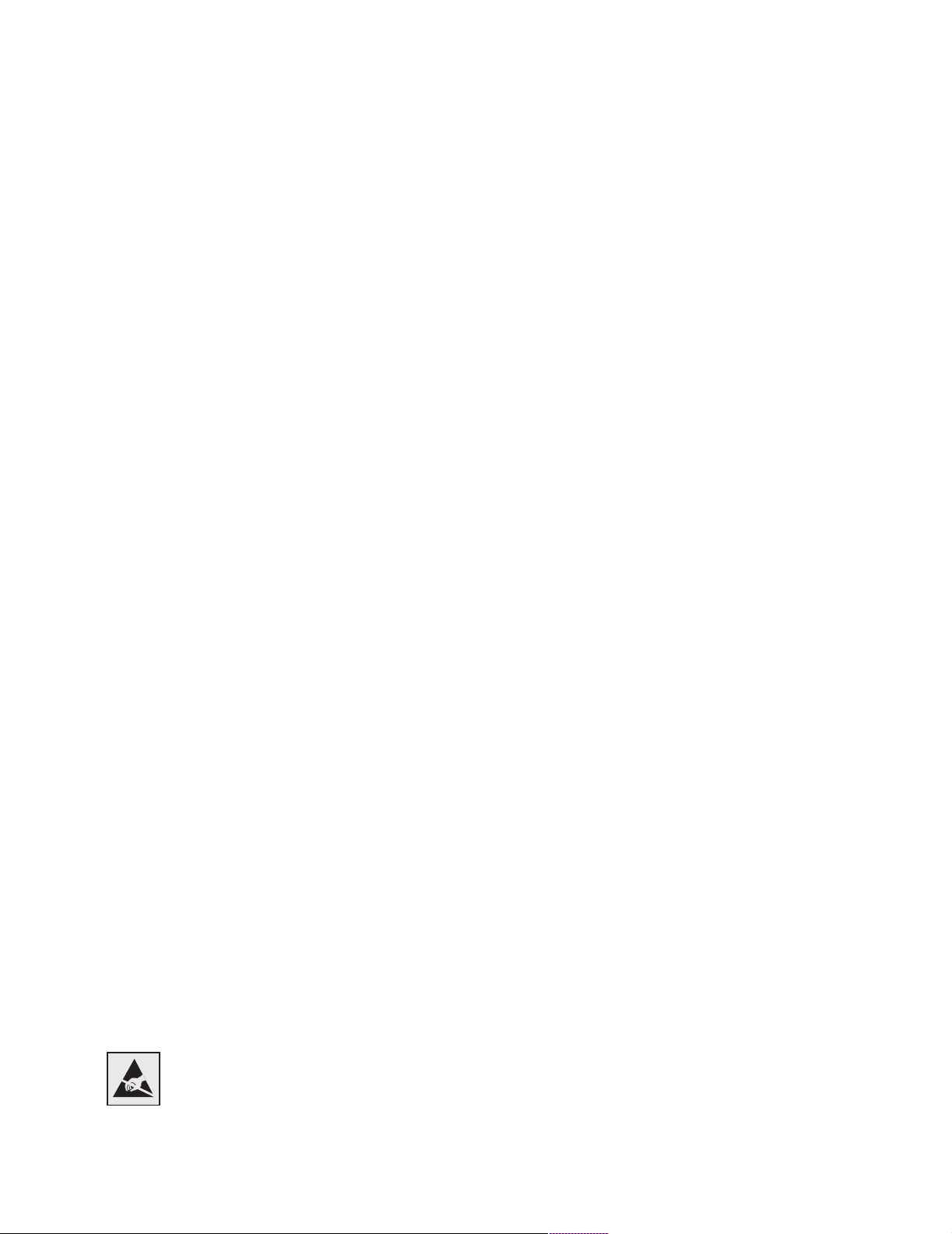
Edition: April 2006
The following paragraph does not apply to any country where such provisions are inconsistent with local law:
INTERNATIONAL, INC., PROVIDES THIS PUBLICATION “AS IS” WITHOUT WARRANTY OF ANY KIND, EITHER EXPRESS OR IMPLIED,
INCLUDING, BUT NOT LIMITED TO, THE IMPLIED WARRANTIES OF MERCHANTABILITY OR FITNESS FOR A PARTICULAR PURPOSE.
Some states do not allow disclaimer of express or implied warranties in certain transactions; therefore, this statement may not apply to you.
This publication could include technical inaccuracies or typographical errors. Changes are periodically made to the information herein; these
changes will be incorporated in later editions. Improvements or changes in the products or the programs described may be made at any time.
Comments about this publication may be addressed to Lexmark International, Inc., Department F95/032-2, 740 West New Circle Road, Lexington,
Kentucky 40550, U.S.A. In the United Kingdom and Eire, send to Lexmark International Ltd., Marketing and Services Department, Westhorpe House,
Westhorpe, Marlow Bucks SL7 3RQ. Lexmark may use or distribute any of the information you supply in any way it believes appropriate without
incurring any obligation to you. To obtain additional copies of publications related to this product, visit the Lexmark Web site at www.lexmark.com.
References in this publication to products, programs, or services do not imply that the manufacturer intends to make these available in all
countries in which it operates. Any reference to a product, program, or service is not intended to state or imply that only that product, program,
or service may be used. Any functionally equivalent product, program, or service that does not infringe any existing intellectual property right
may be used instead. Evaluation and verification of operation in conjunction with other products, programs, or services, except those
expressly designated by the manufacturer, are the user’s responsibility.
LEXMARK
Trademarks
Lexmark, Lexmark with diamond design, StapleSmart, PrintCryption, and MarkNet are trademarks of Lexmark International, Inc., registered
in the United States and/or other countries.
PCL® is a registered trademark of the Hewlett-Packard Company. PCL is Hewlett-Packard Company’s designation of a set of printer
commands (language) and functions included in its printer products. This printer is intended to be compatible with the PCL language. This
means the printer recognizes PCL commands used in various application programs, and that the printer emulates the functions
corresponding to the commands.
Details relating to compatibility are included in the Technical Reference.
Other trademarks are the property of their respective owners.
© 2006 г. Lexmark International, Inc.
All rights reserved.
UNITED STATES GOVERNMENT RIGHTS
This software and any accompanying documentation provided under this agreement are commercial computer software and documentation
developed exclusively at private expense.
Информация по технике безопасности
•
Подключайте кабель питания к легкодоступной и надежно заземленной сетевой розетке, расположенной рядом с изделием.
ВНИМАНИЕ!
изделия и выполнение электрических и кабельных соединений (в частности, подсоединение кабеля питания или телефонного
кабеля).
• При подключении данного изделия к коммутируемой телефонной сети общего пользования следует применять только
кабель не менее 26 AWG для удаленной связи (RJ-11).
• Обслуживание и ремонт, за исключением операций, описание которых приводится в документации пользователя, должны
выполняться квалифицированным специалистом.
• Данное изделие разработано, протестировано и сертифицировано в соответствии с международными стандартами
безопасности при условии применения специальных компонентов Lexmark. Функции защиты некоторых компонентов могут
быть скрыты от пользователя. Корпорация Lexmark не несет ответственности за последствия использования других
компонентов для замены.
• ВНИМАНИЕ! Убедитесь в том, что все внешние соединения (в частности, соединения Ethernet и телефонной связи)
установлены через соответствующие промаркированные порты.
• В данном изделии применяется лазерное излучение.
ВНИМАНИЕ! Выполнение процедур, не указанных в настоящем руководстве, а также применение не указанных в нем
средств управления и регулировки может привести к опасному для здоровья облучению.
• В лампе данного изделия содержится ртуть (не более 5 мг). Утилизация ртути может подпадать под действие
законодательства по защите окружающей среды. Для получения информации о порядке утилизации обратитесь в местные
органы власти или перейдите на web-узел Союза компаний электронной промышленности по адресу: www.eiae.org.
Во время грозы запрещается использование факсимильной связи. Во время грозы запрещается установка
Уведомление о чувствительности к статическому электричеству
Предупреждение. Этим знаком обозначаются компоненты, чувствительные к статическому электричеству. Перед
тем, как прикоснуться к поверхностям, отмеченным такими знаками, необходимо дотронуться до
металлического корпуса МФП.
6
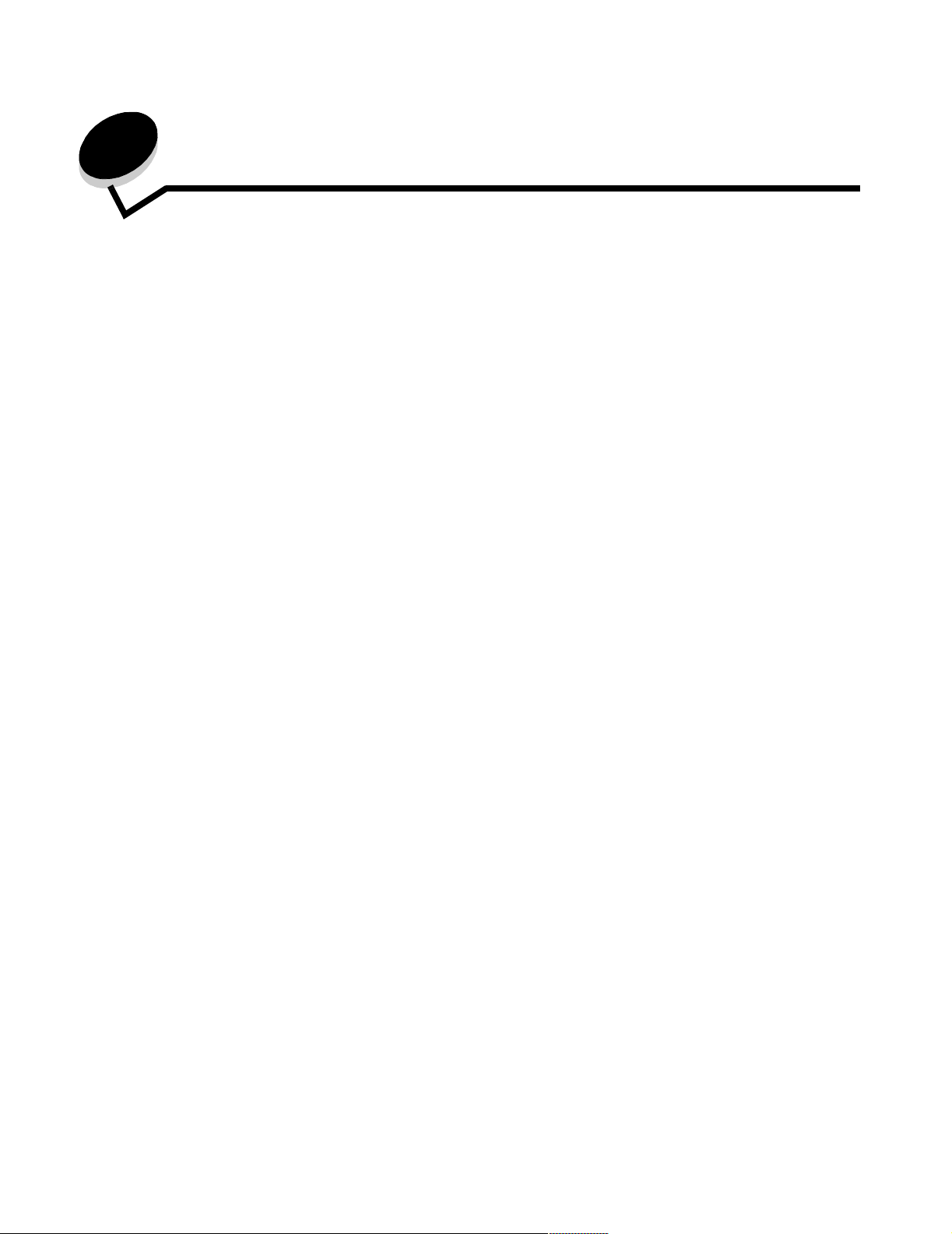
Содержание
Информация об устойчивости ......................................................................................................................1
Глава 1: Начало работы ................................................................................................... 9
Обозначения .................................................................................................................................................. 9
Работа с настоящим руководством ............................................................................................................. 9
Выключение принтера ..................................................................................................................................9
Выбор места для установки принтера и модуля МФП ...............................................................................9
Настройка модуля МФП под пользователя .............................................................................................. 10
Драйверы и дополнительные устройства .................................................................................................11
Начало установки ........................................................................................................................................11
Глава 2: Установка модуля МФП на регулируемой стойке .................................... 12
Монтаж регулируемой стойки МФП ...........................................................................................................12
Установка дополнительного лотка на 250 или 500 листов ..................................................................... 13
Установка устройства двусторонней печати ............................................................................................14
Установка принтера .................................................................................................................................... 15
Установка брошюровщика и почтового ящика .........................................................................................16
Установка сканера ...................................................................................................................................... 17
Глава 3: Установка на низкопрофильной стойке .................................................... 18
Монтаж низкопрофильной стойки ............................................................................................................. 18
Установка дополнительного лотка на 250 или 500 листов ..................................................................... 19
Установка устройства двусторонней печати ............................................................................................20
Установка принтера .................................................................................................................................... 21
Установка полки для сканера .................................................................................................................... 22
Установка сканера ...................................................................................................................................... 23
Глава 4: Установка на литом основании .................................................................... 24
Установка литого основания ......................................................................................................................25
Установка полки для сканера .................................................................................................................... 25
Установка сканера ...................................................................................................................................... 26
Глава 5: Установка на стойке сканера ....................................................................... 28
Установка стойки сканера ......................................................................................................................... 28
Установка дополнительных выходных устройств ....................................................................................29
Глава 6: Установка дополнительного сканера ......................................................... 30
Установка сканера ...................................................................................................................................... 30
7
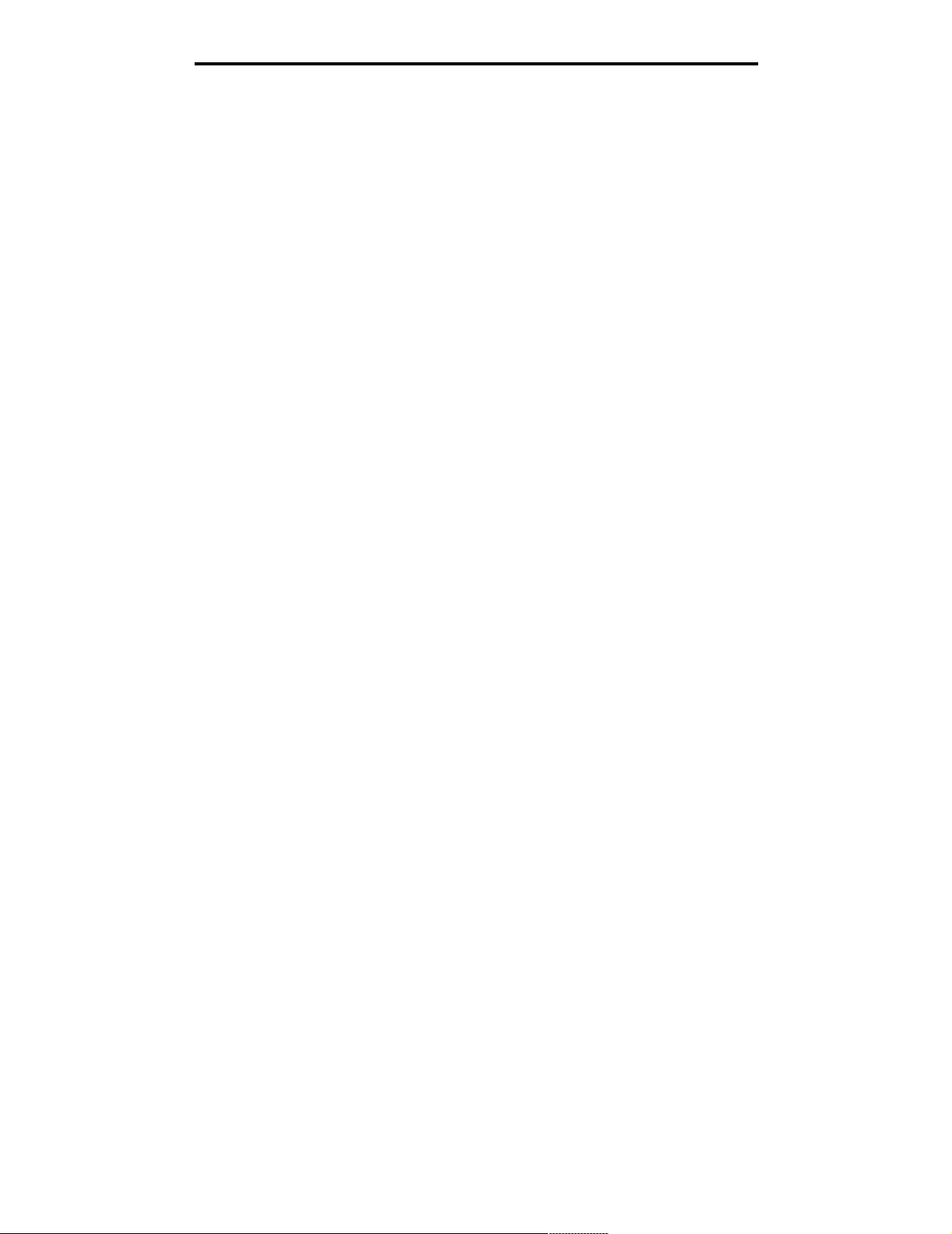
Содержание
Глава 7: Подготовка принтера ..................................................................................... 32
Снятие упаковочного материала с картриджа ........................................................................................32
Загрузка бумаги ........................................................................................................................................... 35
Глава 8: Установка в принтер модулей памяти и дополнительных плат ........... 36
Доступ к системной плате принтера ..........................................................................................................36
Установка модуля памяти ..........................................................................................................................38
Установка платы с микропрограммным обеспечением ........................................................................... 39
Установка интерфейсной платы и кабеля ................................................................................................ 40
Установка щитка на место .........................................................................................................................41
Глава 9: Установка сканера .......................................................................................... 42
Установка крышки панели управления принтера ....................................................................................42
Разблокировка сканера .............................................................................................................................. 43
Подсоединение кабелей связи и кабелей питания ..................................................................................43
Установка драйверов .................................................................................................................................. 44
Настройка факсимильной связи ................................................................................................................45
Проверка настройки МФП ..........................................................................................................................48
Глава 10: Распространение информации об МФП для пользователей ............... 50
Местонахождение информации для пользователей ............................................................................... 50
Распространение информации для пользователей .................................................................................50
Ограничение доступа к МФП ...................................................................................................................... 50
Глава 11: Устранение неполадок при установке ..................................................... 51
Получение дополнительной справочной информации ............................................................................ 51
8
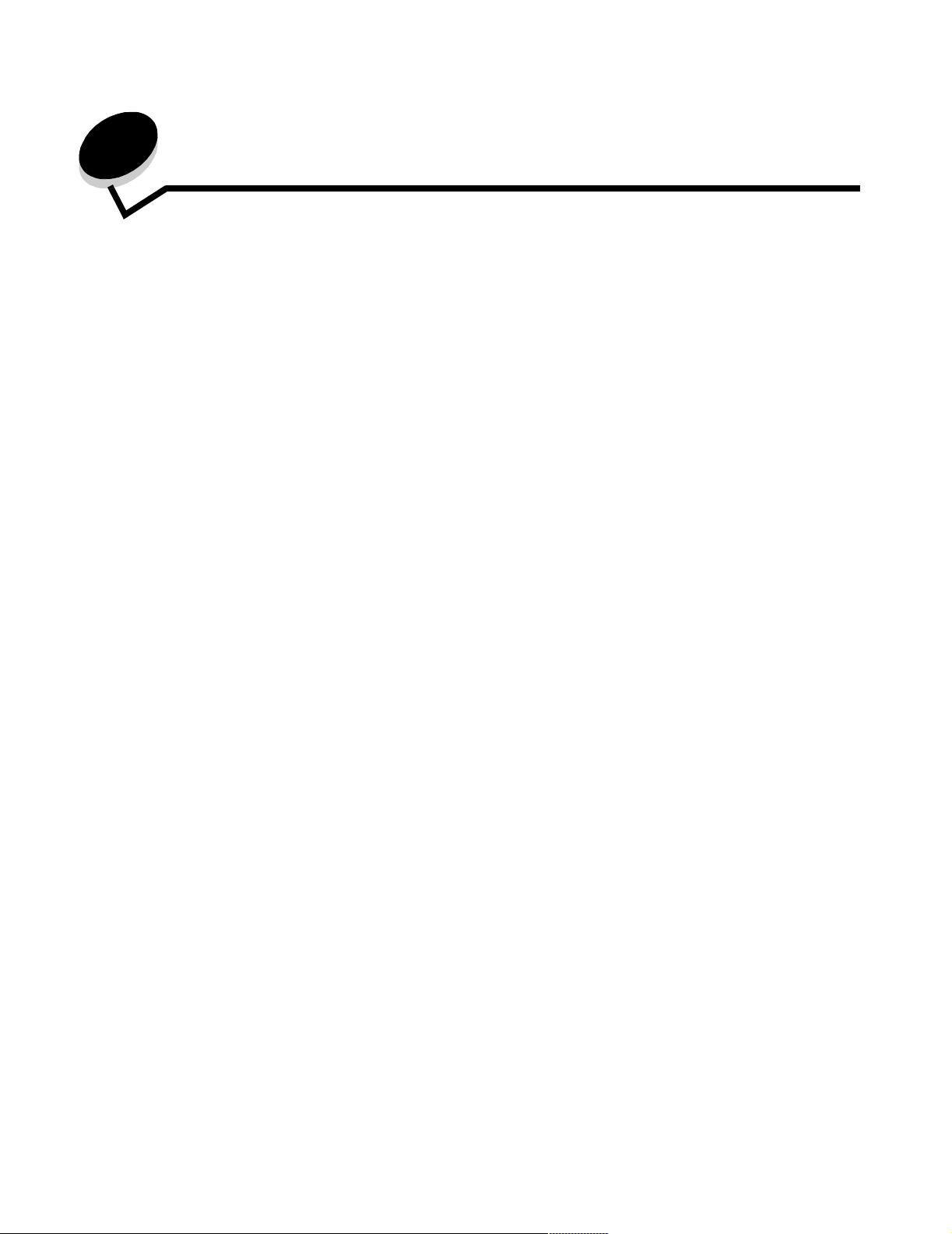
1
Начало работы
Обозначения
Примечание. Примечания содержат рекомендации по работе с изделием.
ВНИМАНИЕ! Знаки ВНИМАНИЕ! указывают на опасность получения травм.
Предупреждение. Предупреждения указывают на опасность повреждения аппаратного или программного
обеспечения данного изделия.
Работа с настоящим руководством
В этом руководстве содержится справочная информация по установке принтера и сканера (модуля МФП). При
отсутствии каких-либо из указанных в руководстве дополнительных устройств можно пропустить
соответствующий этап установки и перейти к следующей задаче.
Подробнее о монтаже конкретного дополнительного устройства или принтера см. документацию, прилагаемую
к этому дополнительному устройству или принтеру; по завершении монтажа устройства продолжите установку
в соответствии с указаниями, приведенными в настоящем руководстве.
Выключение принтера
Если сканер устанавливается после первоначальной установки принтера, выключите принтер и отсоедините кабель
питания от розетки электросети, а также от принтера или дополнительного лотка на 2000 листов. Если к принтеру
подсоединены другие дополнительные устройства, выключите их и отсоедините соответствующие кабели питания.
Выбор места для установки принтера и модуля МФП
При выборе места установки принтера и модуля МФП необходимо предусмотреть достаточное свободное
пространство для открытия лотков, крышек и дверец принтера, а также модуля МФП. Важно также обеспечить
выполнение следующих условий.
• Вокруг принтера должно быть достаточно свободного пространства для надлежащей вентиляции.
• Принтер должен располагаться на устойчивой твердой горизонтальной поверхности.
• Оборудование должно находится вне прямой досягаемости воздушных потоков, генерируемых
кондиционерами, обогревателями и вентиляторами.
• Оборудование должно быть защищено от воздействия прямых солнечных лучей, слишком высокой
и слишком низкой влажности, резких температурных колебаний.
• Оборудование должно находится в чистом сухом незапыленном помещении.
ВНИМАНИЕ! В целях безопасности поднимать принтер следует вдвоем.
Примечание. Принтер и модуль МФП следует извлекать из упаковки непосредственно перед установкой.
Начало работы
9
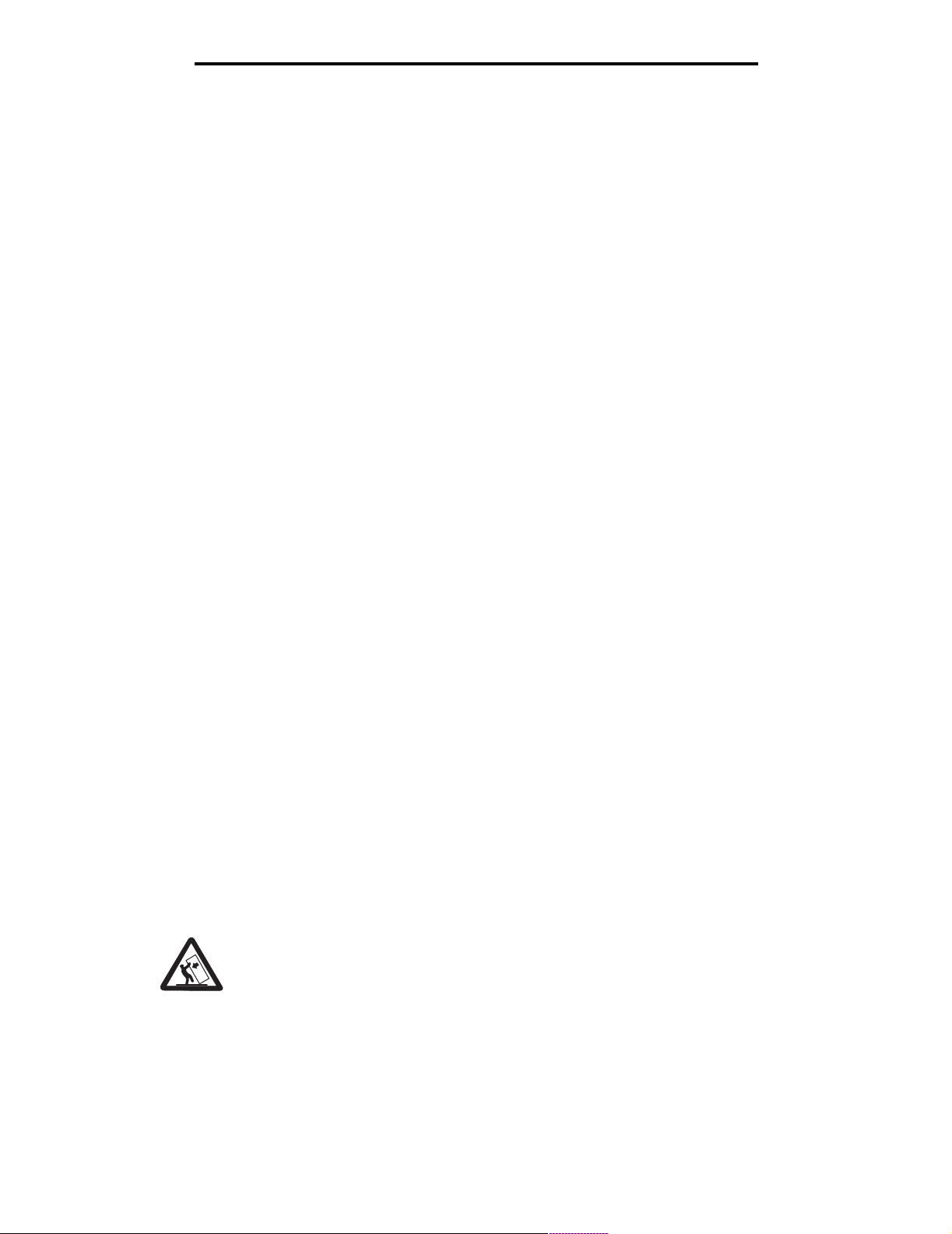
Начало работы
Настройка модуля МФП под пользователя
Пользователь может выбрать различные устройства подачи, выходные устройства и модули памяти для
установки в МФП.
Примечание. Все компоненты и аппаратное обеспечение следует извлекать из упаковки непосредственно
перед установкой.
По получении комплекта принадлежностей для заказанной конфигурации вскройте упаковку и проверьте
наличие всех необходимых компонентов.
Установку принтера и приобретенных отдельно дополнительных устройств необходимо выполнять в следующем порядке.
ВНИМАНИЕ! Для установки дополнительных устройств после установки принтера сначала отключите питание
принтера и отсоедините кабель питания от розетки электросети.
1 Стойка сканера, другая стойка или литое основание
2 Дополнительный лоток на 2000 листов
3 Дополнительный лоток на 250 или 500 листов
4 Устройство двусторонней печати
5 Принтер
6 Полка для сканера или дополнительные выходные устройства
7 Модуль МФП (сканер)
МФП поддерживает следующие дополнительные устройства.
Примечание. МФП поддерживает ряд дополнительных устройств.
Дополнительные устройства подачи Дополнительные
выходные устройства
Дополнительный лоток на 250 листов Раскладной выходной лоток Устройство двусторонней
Дополнительный лоток на 500 листов Почтовый ящик с пятью
Дополнительный лоток на 2000 листов (Letter/A4) Выходной укладчик большой
Лоток на 250 листов с выдвижной частью
и универсальным креплением
Лоток на 400 листов с выдвижной частью
и универсальным креплением
Устройство подачи конвертов Стойка
ВНИМАНИЕ! Конфигурации, предусматривающие установку на полу, требуют
дополнительных конструкций для обеспечения устойчивости. При работе с дополнительным
лотком на 2000 листов следует использовать стойку принтера или литое основание. Для
установки некоторых других конфигураций также требуется стойка принтера или литое
основание. Дополнительная информация представлена на web-узле корпорации Lexmark по
адресу www.lexmark.com/multifunctionprinters.
выходными лотками
емкости
Брошюровщик StapleSmart™ Литое основание
Другие дополнительные
принадлежности
печати
Бумагорезательный аппарат
Полка для сканера
Стойка сканера
Настройка модуля МФП под пользователя
10
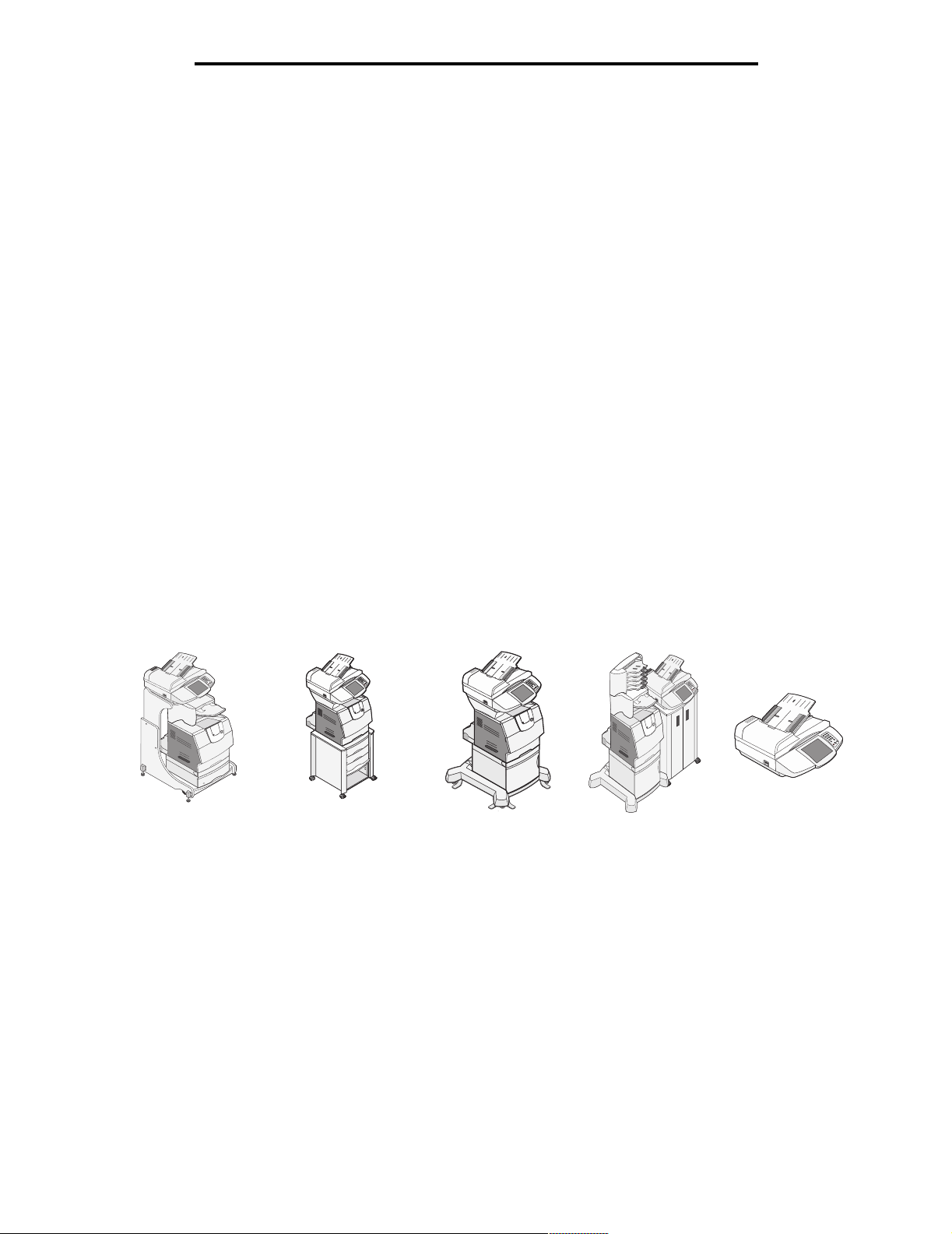
Начало работы
Драйверы и дополнительные устройства
После подсоединения кабелей питания и включения компьютера необходимо установить два набора драйверов.
Сначала установите в компьютер компакт-диск c драйверами из комплекта поставки принтера и выполните
установку драйверов принтера; затем установите компакт-диск Программное обеспечение и документация из
комплекта поставки модуля МФП и выполните установку драйверов МФП.
После установки драйверов убедитесь в том, что установленные дополнительные устройства распознаются
компьютером; для этого выполните следующие действия.
1 Откройте папку Принтеры.
2 Щелкните правой кнопкой мыши на новом МФП/принтере и выберите Свойства.
3 Выберите вкладку, содержащую установленные дополнительные устройства.
В зависимости от конкретной системы эта вкладка может называться Установка дополнительных
устройств, Параметры устройств, Устройства или Дополнительные устройства.
4 Добавьте только что установленные дополнительные устройства.
Начало установки
Начальные процедуры установки зависят от используемых дополнительных принадлежностей (стойки или литого
основания). Ниже приведены ссылки на описание этих процедур.
• Об установке регулируемой стойки МФП (номер по каталогу 12B0602) см. стр. 12.
• Об установке низкопрофильной стойки (номер по каталогу 16C0379) см. стр. 18.
• Об установке литого основания см. стр. 24.
• Об установке стойки сканера (номер по каталогу 16C0700) см. стр. 28.
• Об установке сканера (при отсутствии дополнительных принадлежностей) см. стр. 30.
Регулируемая
стойка МФП
Низкопрофильная
стойка
Литое
основание
сканера
Стойка
сканера
Сканер
Драйверы и дополнительные устройства
11
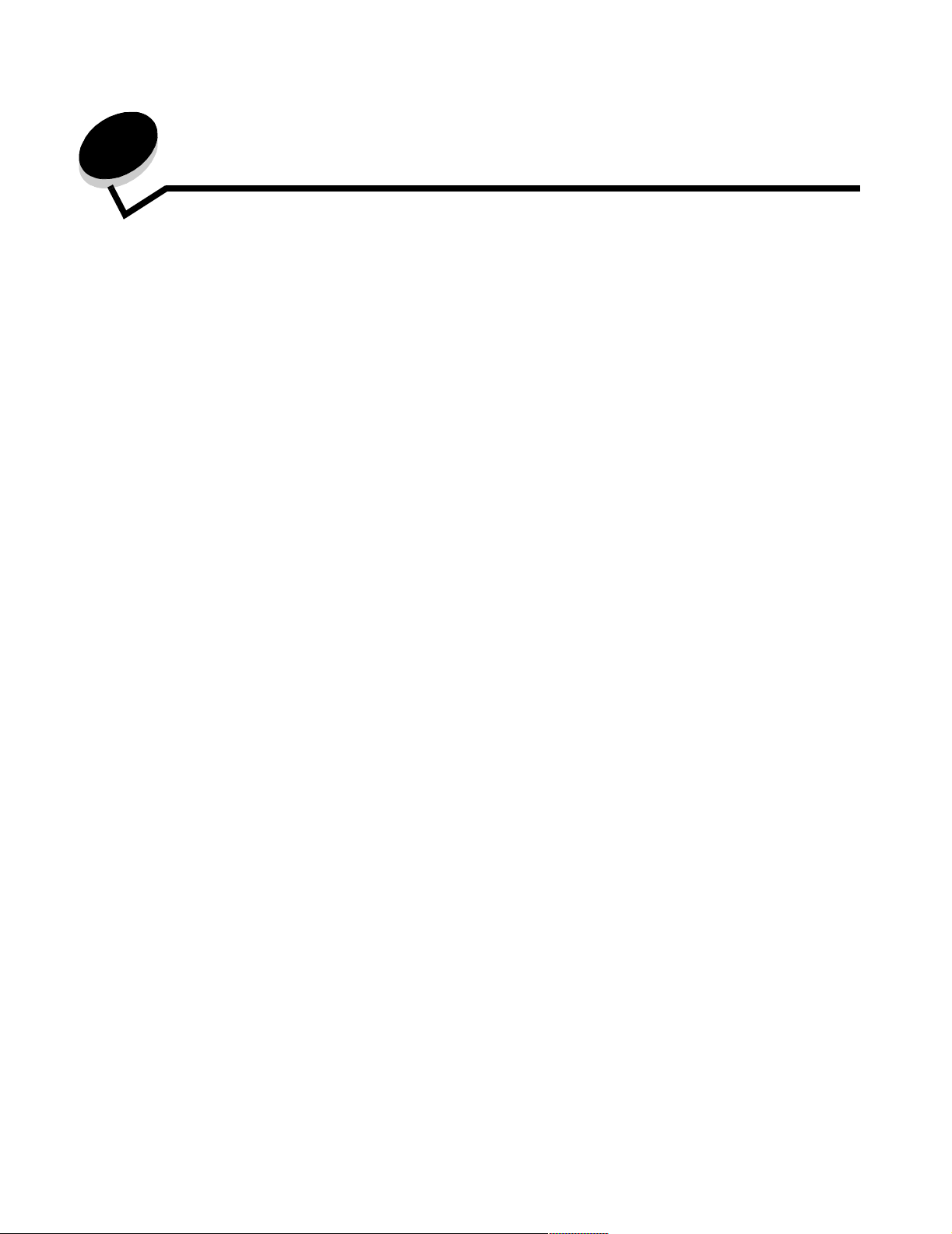
2
Установка модуля МФП на регулируемой стойке
В этой главе содержится информация об установке модуля МФП на регулируемой стойке.
Для монтажа этой конфигурации требуются следующие компоненты.
• Регулируемая стойка МФП
(номер по каталогу 12B0602)
• Дополнительный лоток • Брошюровщик или почтовый ящик
• Дополнительное устройство двусторонней печати • Модуль МФП 4600 (сканер)
При отсутствии каких-либо из указанных дополнительных устройств можно пропустить соответствующий этап
установки и перейти к следующей задаче.
В этой главе рассматриваются следующие процедуры.
1 Монтаж регулируемой стойки МФП
2 Установка дополнительного лотка
3 Установка дополнительного устройства двусторонней печати
4 Установка принтера
5 Установка брошюровщика или почтового ящика
6 Закрепление сканера на верхней полке
• Принтер
Монтаж регулируемой стойки МФП
Выполните прилагаемые к регулируемой стойке МФП инструкции по монтажу, затем перейдите к разделу
Установка дополнительного лотка на 250 или 500 листов на стр. 13.
Примечание. При наличии брошюровщика или почтового ящика необходимо установить верхнюю полку на
максимальной высоте.
Установка модуля МФП на регулируемой стойке
12
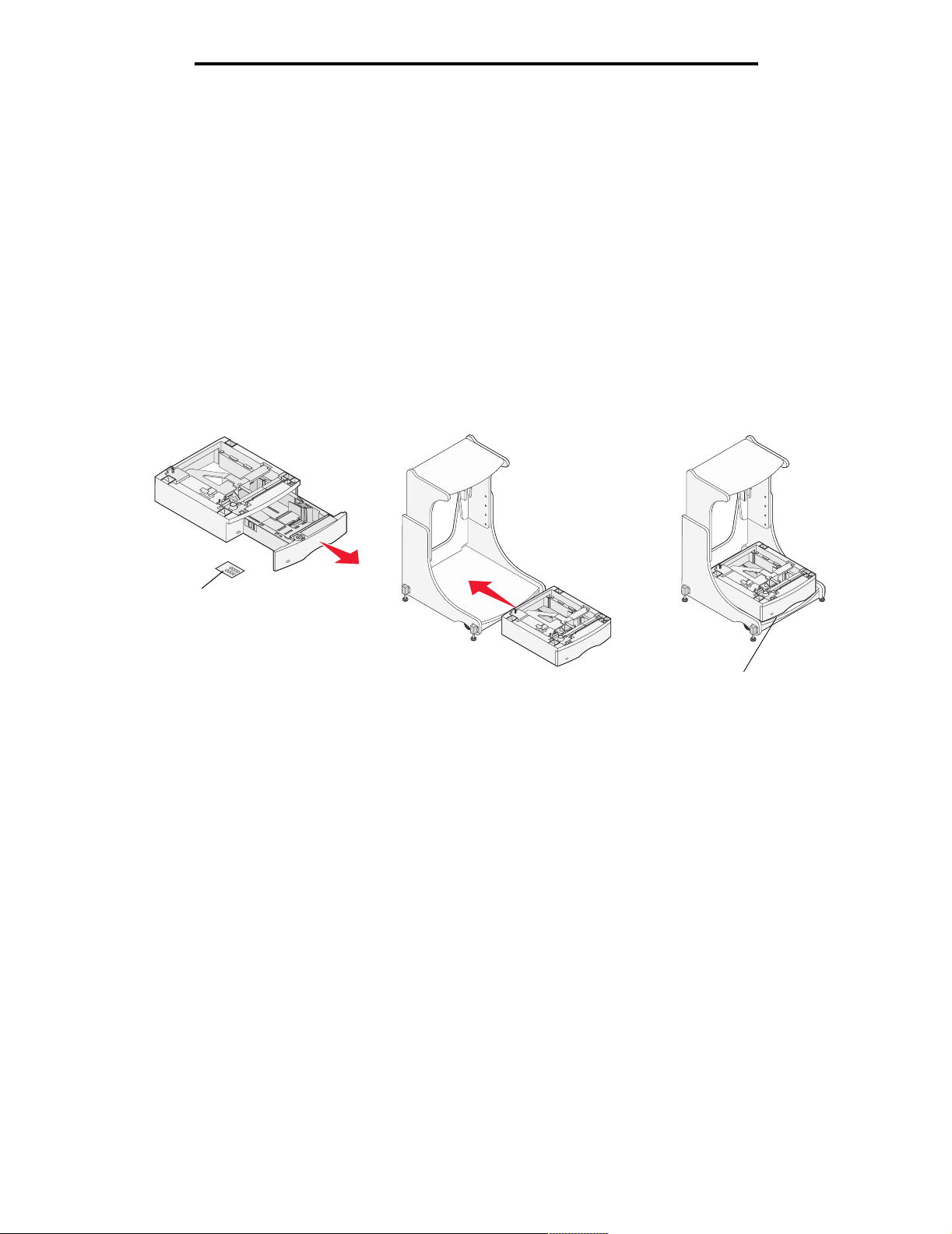
Установка модуля МФП на регулируемой стойке
Установка дополнительного лотка на 250 или 500 листов
Дополнительный лоток на 250 или 500 листов устанавливается под принтером и дополнительным устройством
двусторонней печати. Принтер автоматически распознает любой установленный дополнительный лоток.
Дополнительный лоток состоит из собственно лотка и держателя. Для установки дополнительных лотков на 250
и на 500 листов применяется одна и та же процедура.
1 Извлеките лоток из держателя. Полностью удалите с лотка и из держателя упаковочный материал
и защитную ленту.
2 Вставьте лоток в держатель.
3 Поместите держатель на стойку.
Примечание. При наличии брошюровщика или почтового ящика необходимо совместить передний край
лотка с передним краем стойки.
К лотку можно прикрепить этикетку с номером лотка.
Этикетки
Выравнивание по переднему
краю стойки
Установка дополнительного лотка на 250 или 500 листов
13
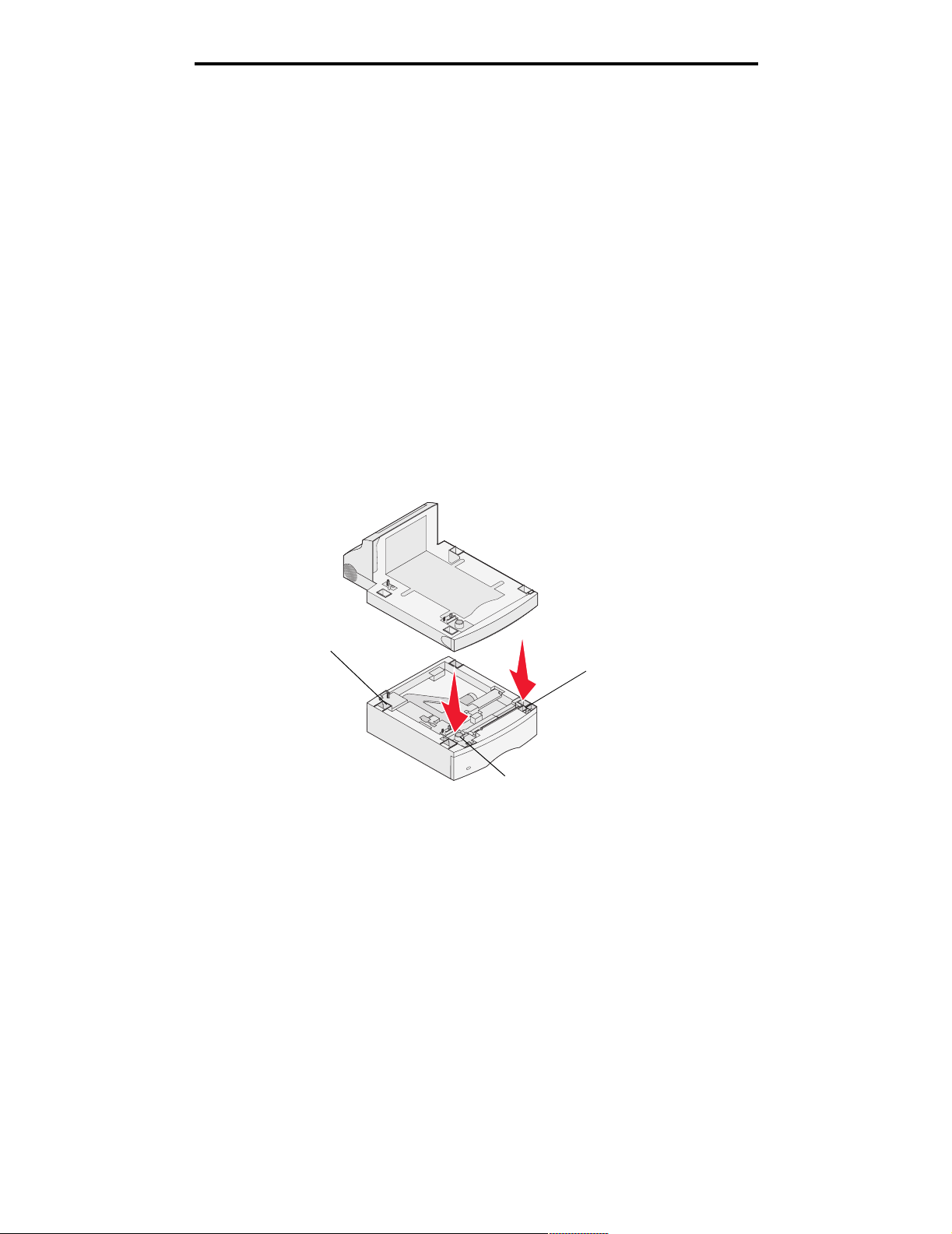
Установка модуля МФП на регулируемой стойке
Установка устройства двусторонней печати
Устройство двусторонней печати устанавливается под принтером, ниже стандартного лотка, но выше всех
дополнительных лотков.
Примечание. Дополнительное устройство двусторонней печати поставляется в двух модификациях.
Устройство двусторонней печати на 250 листов подходит только для принтера со
стандартным лотком на 250 листов, а устройство двусторонней печати на 500 листов - только
для принтера со стандартным лотком на 500 листов. Убедитесь в том, что емкость
устанавливаемого устройства двусторонней печати соответствует емкости установленного
в принтер лотка.
Поместите устройство двусторонней печати на верхний из установленных дополнительных лотков или на стойку.
Примечание. Если установлен брошюровщик или почтовый ящик, но не установлено ни одного
дополнительного лотка, необходимо совместить передний край устройства двусторонней
печати с передним краем стойки.
Для правильного выравнивания краев при установке устройства двусторонней печати на верхней
стороне каждого дополнительного лотка предусмотрены язычок, круглый штифт и квадратные
отверстия. Проверьте надежность крепления.
Язычок
Квадратное отверстие
Круглый штифт
Установка устройства двусторонней печати
14
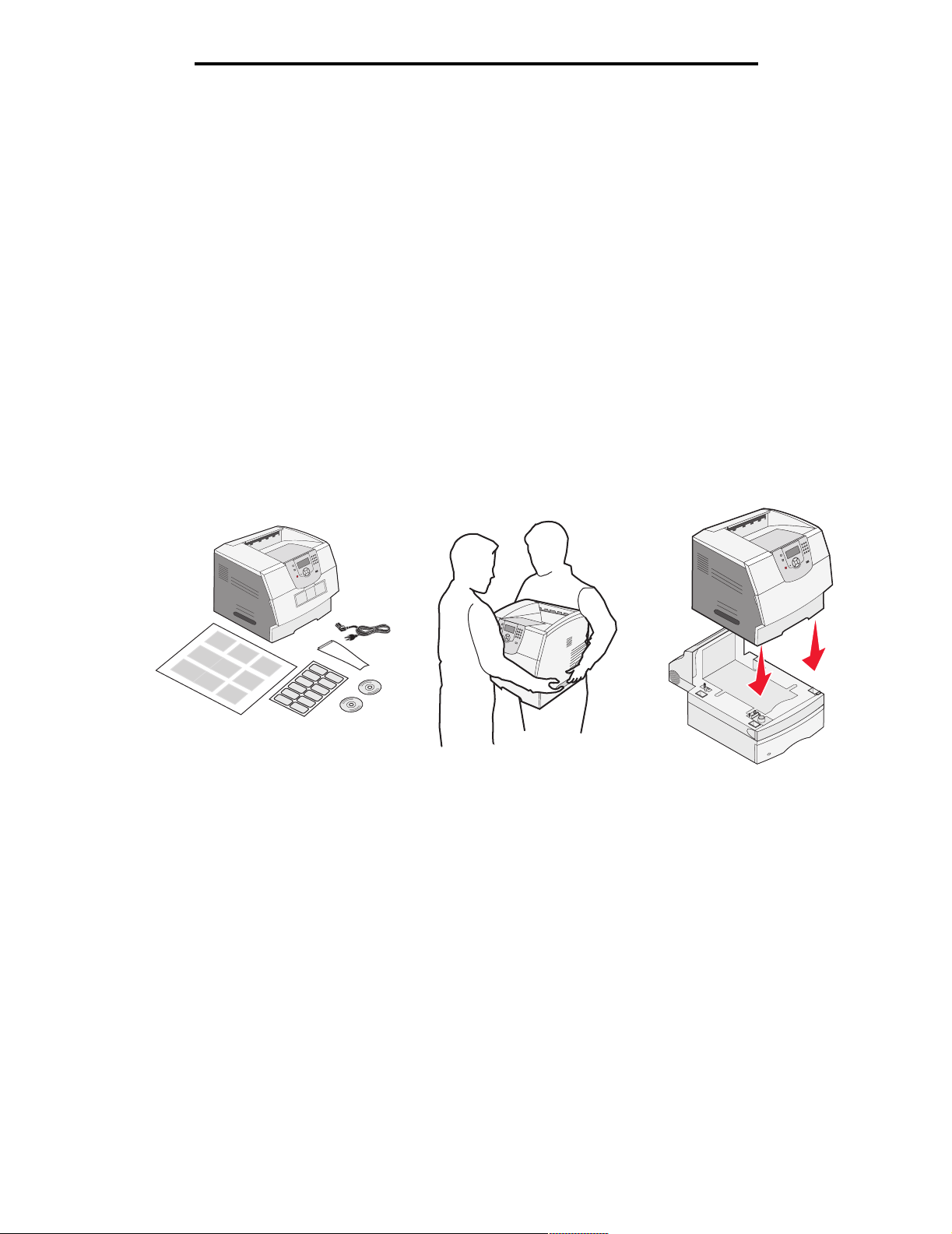
Установка модуля МФП на регулируемой стойке
Установка принтера
1 Откройте коробку с принтером, затем извлеките из нее все содержимое.
2 Проверьте наличие следующих компонентов:
• Принтер
• Шнур питания
• Инструкция по установке
• Компакт-диск с документацией
• Проволочная скоба
3 Отложите в сторону все компоненты, кроме принтера; они потребуется позже.
Примечание. Если в комплект поставки сканера входят интерфейсная плата, модуль памяти и плата
с микропрограммным обеспечением, выполните инструкции по установке этих плат,
приведенные в разделе Установка в принтер модулей памяти и дополнительных плат на
стр. 36, затем перейдите к шагу 4 в настоящем разделе.
ВНИМАНИЕ! В целях безопасности поднимать принтер следует вдвоем.
4 Опустите принтер на устройство двусторонней печати, дополнительный лоток или стойку.
5 Проверьте надежность соединения принтера с устройством двусторонней печати.
Установка принтера
15
